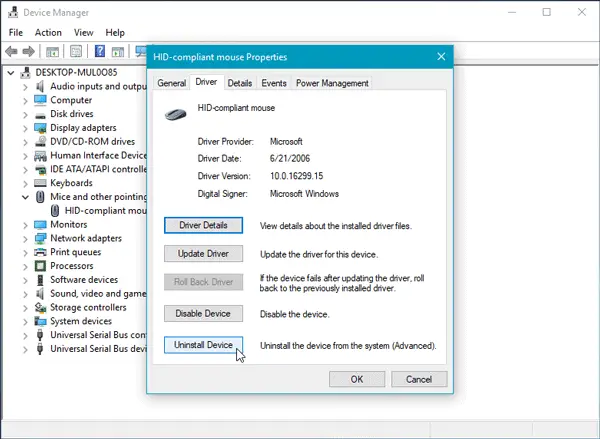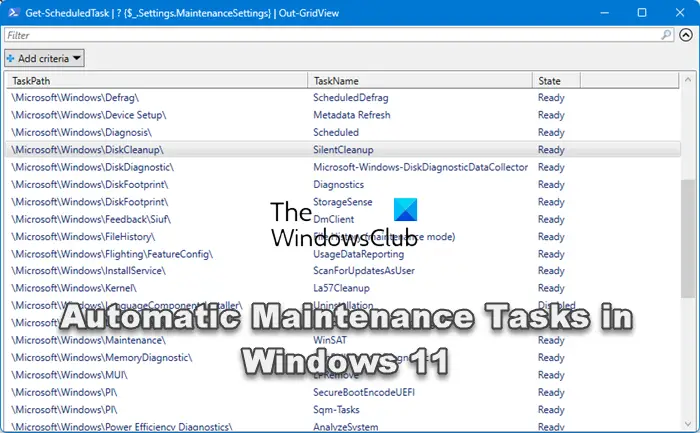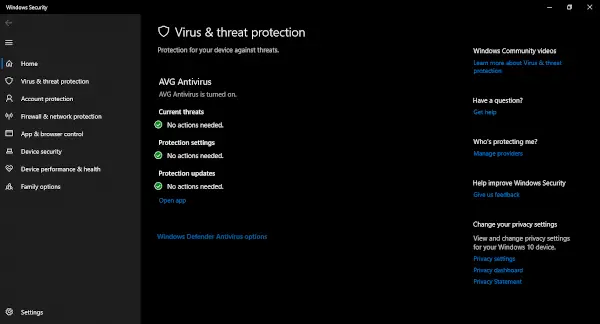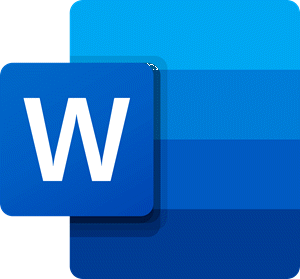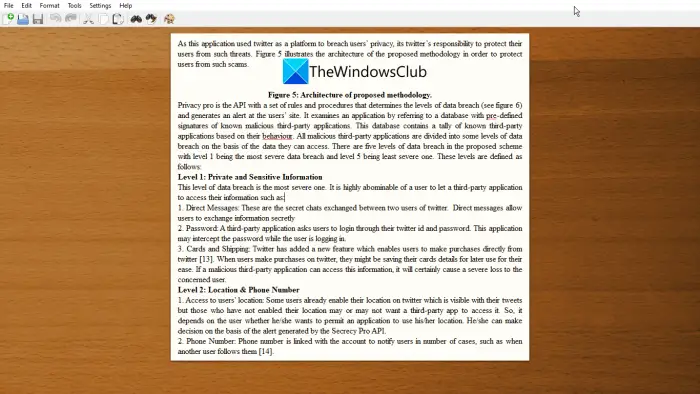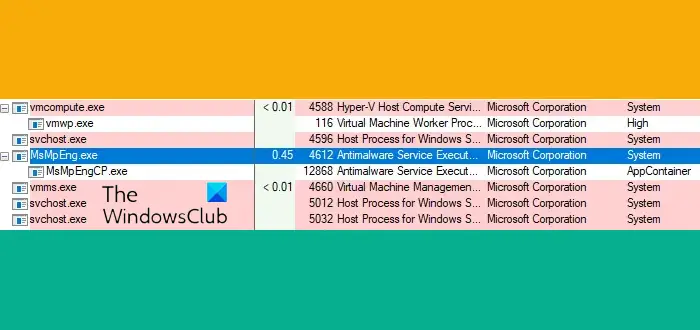過去数か月間、私たちはインターネット プライバシーに関連する記事をいくつか書きました。私たちはについて話しましたDNS の仕組み、などの無料VPNスポットフラックス、ネオルーター、CyberGhost VPNなどのほか、身元を隠すプライベート ブラウザーも含まれます。ジャンプへブラウザなど。同じシリーズのこの投稿は、DNSCrypt、コンピュータと DNS サーバー間のデータ交換を暗号化する軽量のプログラムです。中間者 (ハッカー) は Windows コンピュータで何が起こっているのか理解できないため、ある意味、これはすべてあなたのプライバシーに関係します。
DNSCryptのレビュー
DNSCrypt とは何ですか – なぜ必要なのでしょうか
データを暗号化し、コンピュータとホストの間に作成された安全なトンネル内でデータを交換する VPN についてはご存知でしょう。 VPN は DNSCrypt のセキュリティとプライバシーを向上させますが、ブラウジングが遅くなることがよくあります。プロキシは、(IP アドレスを変更して) サイトにアクセスするためのものです。ほとんどの場合、暗号化は提供されません。また、安全な (マルウェア対策) 接続に加えてコンテンツ フィルタリングを提供する特定の DNS (OpenDNS の例) についても説明しました。すべての Web サイトが安全ではないことはご存知でしょう。快適OpenDNS は、Web サイトへの接続をリクエストするとチェックを実行し、Web サイトが危険かどうかを通知します。OpenDNSネットワーク上でペアレンタル コントロールと呼ばれるコンテンツ フィルタリングも提供します。すべてのコンピュータでこれを構成する必要はありません。
通常、上記 (例外: VPN) では、Web サイトのリクエスト、電子メール、さらには IM を送信するときに、データが「中間者」に公開されます。このデータを保護するには、コンピュータと使用している DNS サーバーの間でデータを暗号化するものが必要です。 DNS サーバーは任意のものを選択できます。 DNSCrypt は、(ユーザーと DNS の間で) このデータの暗号化を提供するプログラムです。リストされたサービス プロバイダーから選択するか、ネットワーク アダプターの設定を使用して DNS を手動で変更することができます。
注記注:DNSCrypt にリストされているもの以外の DNS を選択すると、インターネットへの接続に問題が発生する場合があります。問題が少ないため、一般的な DNS サーバーを使用することをお勧めします。 DNSCrypt にリストされているものを選択すれば、まったく問題に直面しない可能性があります。
つまり、VPN を使用していない場合、DNSCrypt はインターネット上で通信する際の安全性を確保するのに役立ちます。コミュニケーションには、電子メールから IM、Web サイトの閲覧まで、あらゆるものがあります。
DNSCrypt はデータを暗号化して保護します
DNSCryptをダウンロードする場所
DNScrypt のダウンロードを提供するサイトは数多くあります。メインのソースは GITHUB にあり、そこにはプログラムのコードも含まれているため、データを暗号化するようにプログラムされているかどうかを確認できます。
しかしGITHUBからダウンロードDNSCrypt の紛らわしいバージョンが提供されます。ダウンロードへのリンクは画面の右下隅にあり、「Download ZIP」とマークされています。この ZIP ファイルには、DNSCrypt のコピーが動作し続けるように、安全な場所に抽出する必要がある多くのフォルダーが含まれています。抽出されたファイルがどのように見えるかについては、上の画像を参照してください。
DNSCrypt をダウンロードして Windows サービスとしてインストールできる別のサイトがあります。これも、4 つのファイルのみを含む DNSCrypt ZIP ファイルです。 DNSCrypt Windows サービスをダウンロードするリンクをクリックすると、Simon Clausen という名前のプログラマーの Web サイトにアクセスできます。シモンクローセン.dk。このページでは、プログラムの利点についても説明します。私は GITHUB よりも Simon Clausen の Web サイトからダウンロードすることを好みます。後者は、ファイルが多すぎるため、最初にどれを実行すればよいかわからない可能性があるため、少し複雑です。
読む:DNSCryptプロトコルとは。
DNSCryptのインストール方法
GITHUB から ZIP ファイルをダウンロードして内容を解凍した場合は、次のフォルダーを取得します。混乱しているように見えますが、DNSCrypt フォルダーを開いて、そこにある唯一の実行可能ファイルを実行します。解凍するとupgradeフォルダがあるのですが、意味が分かりませんでした。おそらくパッチが適用されたか、新しい機能を備えたアップグレードが行われた可能性があります。アップグレード ファイルは 6 つほどあります。これに関する詳細は見つかりませんでした。
Simon Clausen の Web サイトから ZIP ファイルをダウンロードした場合は、ファイルを解凍して実行するだけです。dnscrypt-winservicemgr.exe。以下の画像に示すようなグラフィカル インターフェイスが表示されます。をクリックする前に、アダプター、通信の種類 (UDP または TCP)、サービス プロバイダー (OpenDNS など) を選択できます。有効にする。クリックした後有効にする、ウィンドウを閉じるだけです。プロセスはバックグラウンドで実行され、Windows タスク マネージャー -> [プロセス] タブで確認できます。
DNSCrypt Windows サービスを削除する方法
このようなソフトウェアをインストールする前に、必ず復元ポイントを作成してください。何か問題が発生した場合 (構成が正しくない場合など)、プログラムをインストールする前の状態にコンピュータを復元できるためです。 DNSCrypt の場合、「プログラムと機能」にはエントリがありません。
それを削除する唯一の方法はシステムの復元です。または、[コントロール パネル] -> [管理ツール] から [サービス] に移動し、dnscryptサービス。としてリストされているサービスを右クリックします。dnscrypt-プロキシをクリックして、無効にするまたは手動スタート。
結論
Simon Clausen のインストーラー ZIP を使用することを好みます。これは簡単で、セットアップに役立つシンプルな GUI を備えているためです。これをインストールした後、DNS 解決時間が長くなるのではないかと心配していましたが、そのようなことはなく、ブラウジング速度が低下することはありませんでした。暗号化することで、データの安全性とプライバシーが確保されます。コンピューター上の多くのリソースを消費しません。ブラウジング、電子メールの送信、またはチャット中に安全性を高めるために、製品を使用することをお勧めします。
同様のツール:単純な DNS 暗号化。